
ビジネスWi-Fiで会社改造(第49回)
テレワークでの通信障害対策を考えよう
この連載では、仕事で使える便利なショートカットキーを紹介していく。今回は、開いているウインドウを最小化したり最大化したり元に戻したりするショートカットキーを紹介しよう。
最大化や最小化は、マウスで操作するのが一般的だろう。ウインドウ右上にある横棒をクリックすると最小化され、□をクリックすると最大化される。最大化された状態では、□が2つ重なったようなマークになるので、それをクリックすると元のウインドウの大きさに戻る。
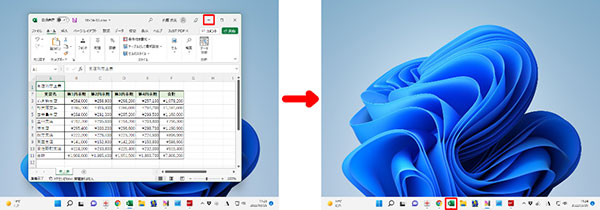
横棒をクリックで最小化
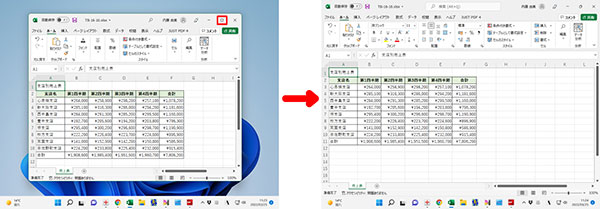
□をクリックすれば最大化
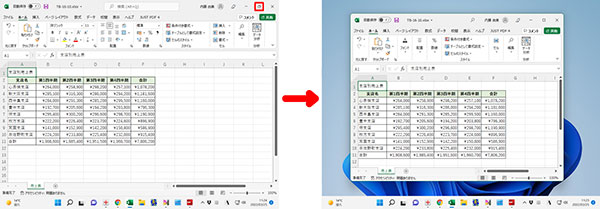
最大化状態から□が2つ重なったマークをクリックすると元のウインドウの大きさに戻る
使うキーは「Windows」キーと上下の矢印キーだけ。これらを組み合わせて使うことにより、ウインドウの大きさを自在に操れる。キーボードから手を離さなくてよいので、マウスで操作するより効率的だ。また、解像度の高いモニターを使っている場合、マウスだと小さな領域を正確にクリックする必要がある。このことにストレスを感じている人は、ぜひキーボードを使ってほしい。
【最小化】 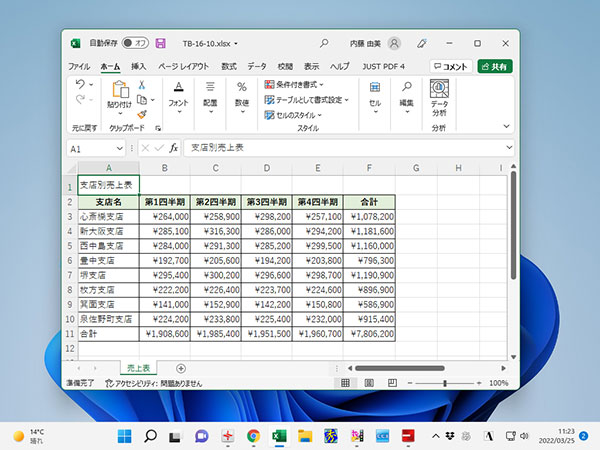
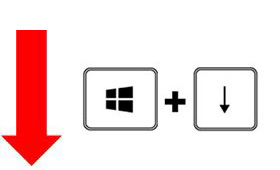
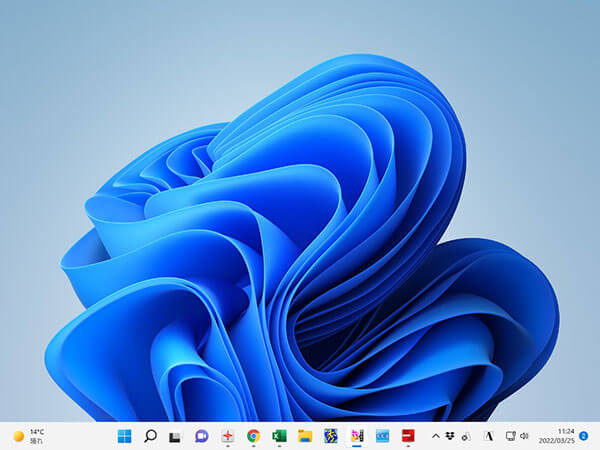
最小化するには[Windows]+[↓]キーを押す
【最大化】 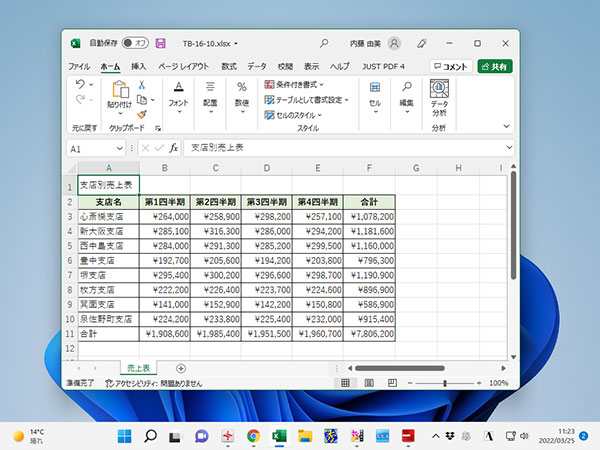
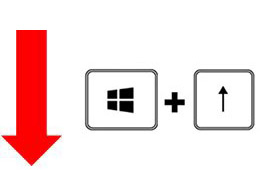
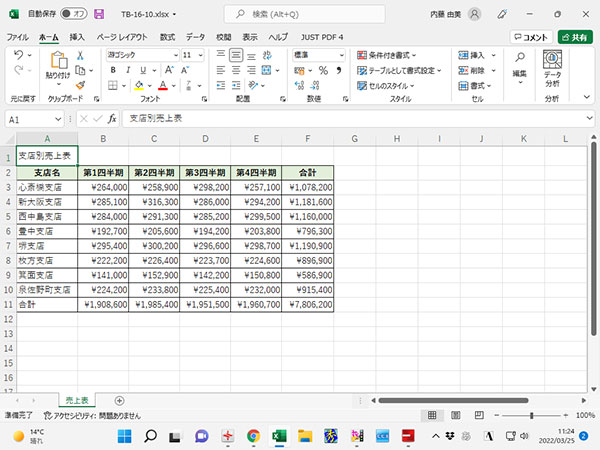
最大化するには[Windows]+[↑]キーを押す
【最大化状態から最小化状態へ】 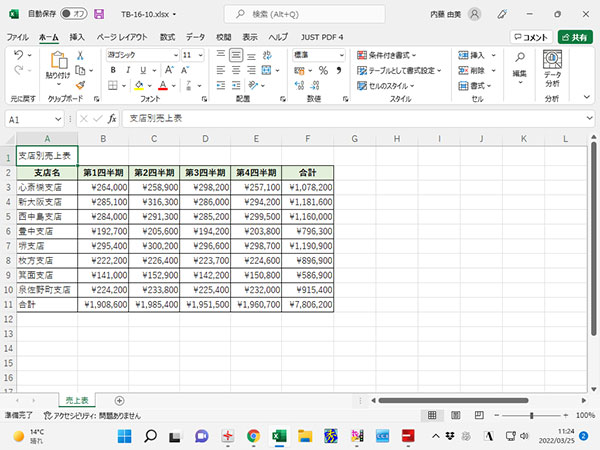
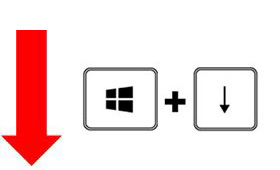
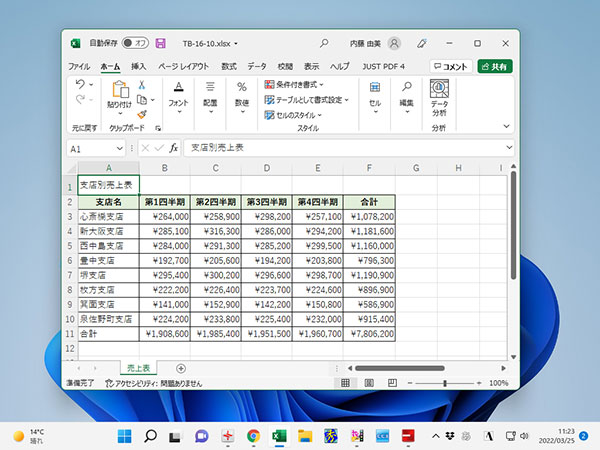
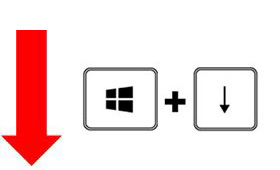
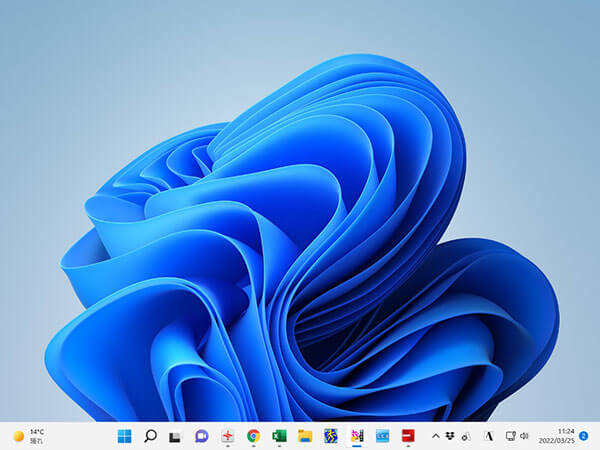
最大化状態から最小化するには、[Windows]+[↓]キーを2回押す
最大化したウインドウは、元のウインドウサイズを経て最小化することができる。ショートカットキーは[Windows]+[↓]キーで、[Windows]キーを押したまま、[↓]キーを2回押せばよい。
最小化したウインドウの最大化もその逆だ。[Windows]+[↑]キーを2回押せばよい。ただし、一旦[Windows]キーから手を離すと、別のウインドウがアクティブになることもある。
第4回で紹介した「ウインドウをすべて最小化してデスクトップを表示する」や「一時的にデスクトップを表示する」も、「Windows」キーを使用した。デスクトップ周りのショートカットキーは「Windows」キーを利用する場合が多いので、それを頭に入れておくと、各種ショートカットキーも覚えやすくなる。
◆今回のおさらい◆
[Windows]+[↑] ウインドウの最大化
[Windows]+[↓] ウインドウの最小化
執筆=内藤 由美
大手ソフト会社で14年勤務。その後、IT関連のライター・編集者として活動。ソフトウエアの解説本、パソコンやスマートフォンの活用記事などを執筆、編集している。
【T】
目的別ショートカットまとめ